文章摘要:U 盘作为便捷的数据存储设备,被广泛应用于工作、学习和生活中。然而随着数据泄露事件的频繁发生,U 盘中的数据安全面临着巨大威胁。一旦 U 盘丢失或被盗,其中的敏
U 盘作为便捷的数据存储设备,被广泛应用于工作、学习和生活中。然而随着数据泄露事件的频繁发生,U 盘中的数据安全面临着巨大威胁。
一旦 U 盘丢失或被盗,其中的敏感信息可能会落入不法分子手中,给个人、企业甚至社会带来严重的损失。因此对 U 盘进行加密成为了保护数据安全的重要手段。

本文将为您介绍六种简单实用的 U 盘加密方法,让您的 U 盘不再泄密,为您的数据穿上一层坚固的 “铠甲”。
方法一、部署洞察眼 MIT 系统
加密技术:采用先进的 AES - 256 加密算法,对 U 盘中的数据进行高强度加密,可灵活加密整个 U 盘或特定分区。

透明加密:运用透明加密技术,数据在写入 U 盘时自动加密,读取时自动解密,用户无感知,便捷又安全。
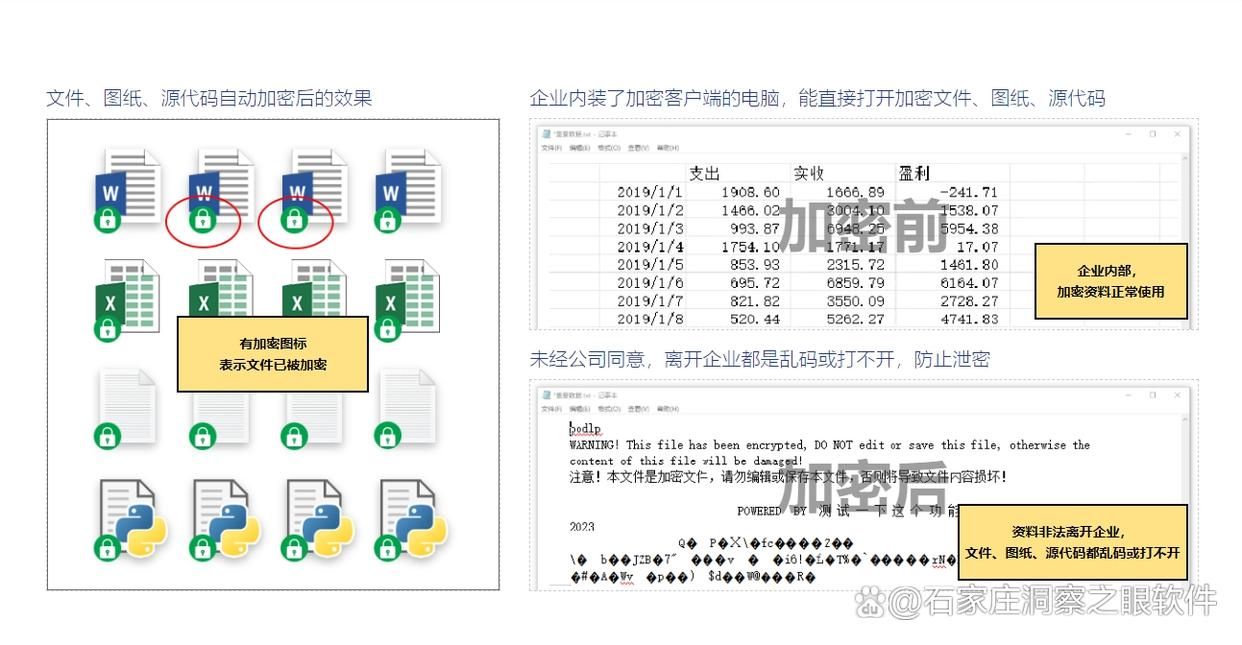
权限管理:管理员能精细设置用户或用户组对 U 盘数据的访问权限,如读取、写入、执行等,防止非法获取或篡改。
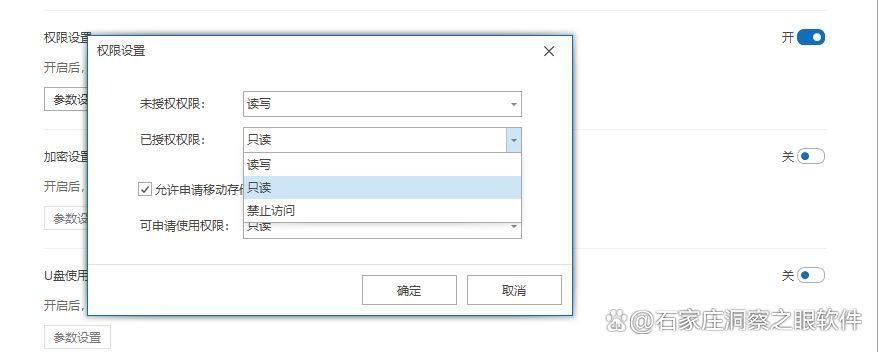
实时监控:系统实时监控 U 盘的插拔情况,记录名称、容量、插拔时间等信息,便于掌握 U 盘使用动态,及时发现并阻止潜在的非法拷贝行为。
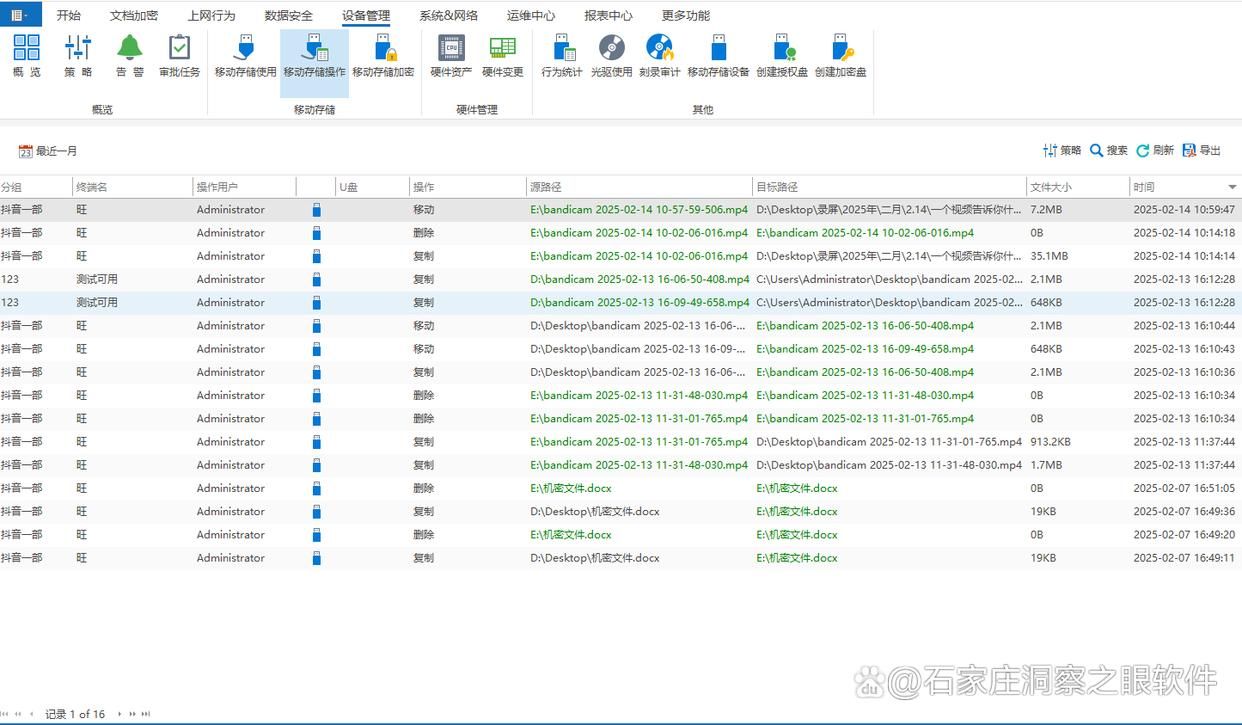
方法二、利用 VeraCrypt 进行全盘加密
简介:VeraCrypt 是一款免费且开源的磁盘加密软件,支持 Windows、Mac 和 Linux 系统,提供强大的加密算法。
操作步骤:下载并安装 VeraCrypt 后,插入 U 盘,打开软件选择 “创建卷”,遵循向导选择 U 盘作为加密对象,设置加密算法和密码,选择文件系统类型后进行格式化加密。需注意,此过程会擦除 U 盘数据,要提前备份。
方法三、使用 Rohos Mini Drive 快速加密
简介:轻量级 U 盘加密工具,适合初学者,操作简单且不擦除 U 盘现有数据。
操作步骤:从官网下载安装后,插入 U 盘,打开软件选择 “设置 USB 驱动器上的加密卷”,选择 U 盘驱动器,设置加密卷大小和密码,点击 “创建磁盘” 开始加密。

方法四、启用 Windows BitLocker 功能
简介:Windows 系统内置的磁盘加密功能,适用于 Windows 专业版及以上版本。
操作步骤:插入 U 盘,打开 “此电脑”,右键点击 U 盘图标选择 “启用 BitLocker”,在设置向导中选择 “使用密码保护此驱动器” 并设置强密码,选择保存密码的位置后点击 “启用 BitLocker” 开始加密。
方法五、设置物理锁和防复制芯片
简介:一些 U 盘配备物理锁和防复制芯片等硬件加密措施,物理锁防止 U 盘被未授权访问,防复制芯片通过内置加密技术防止数据被复制。
操作步骤:购买具有此类功能的 U 盘后,按照说明书设置物理锁密码,内置防复制芯片的 U 盘通常无需额外设置,会自动对数据加密保护。

方法六、使用 macOS FileVault 加密
简介:对于 Mac 用户,FileVault 是 macOS 系统提供的磁盘加密功能,可以对 U 盘进行加密,确保数据安全。
操作步骤:插入 U 盘后,打开 “系统偏好设置”,选择 “安全性与隐私”,在 “FileVault” 选项中点击 “打开 FileVault”,按照提示选择 U 盘进行加密,并设置密码等相关信息,即可开始加密过程。




